参考链接: https://jingyan.baidu.com/article/4dc408484776fbc8d846f168.html
问题:用 Excel 打开 csv 文件,确认有乱码的问题。
.
Office 解决方法:
1、新建一个空白的 Excel 文件,用于存储正确的数据。
.
2、打开新建的空白 Excel 文件,点击数据-->自文本
.
3、在打开对话框中,选择一开始有乱码的 csv 文件。点击导入。
.
4、此时,预览文件框里应该就是正确的中文数据了。如果仍然为乱码,请在“文件原始格式”这里选择对应的编码格
式。默认为 65001。如果不行,可以在下拉框中尝试其他的编码。直到预览文件框里显示正确的数据。
如果预览文件显示正常了,证明编码格式选择正确了,如果预览还是乱码,需要选择其他 UTF-8 格式,直到预览正常显
示
.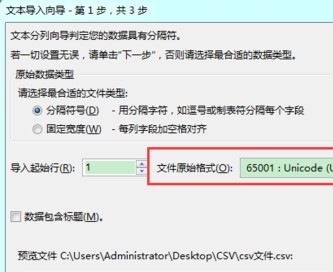
5、在下一步中,分割符号勾选“逗号”。数据预览框中,可以看到正确的分栏格式 后,点击“完成”。
此处一定要勾选逗号
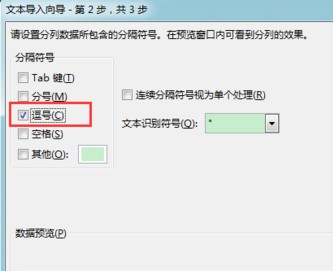
6、最后,会有一个确认导入数据的对话框。直接点击确认。
.
7、结束。正确的数据已经显示在 Excel 里。可以点击保存,或者其他处理。
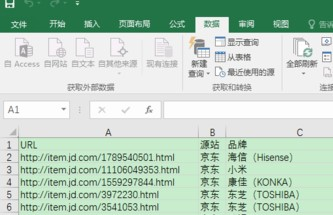
WPS 解决方法:
1、新建一个空白的 excel 格式文件
2、选择数据--->导入数据

3、选择 OK
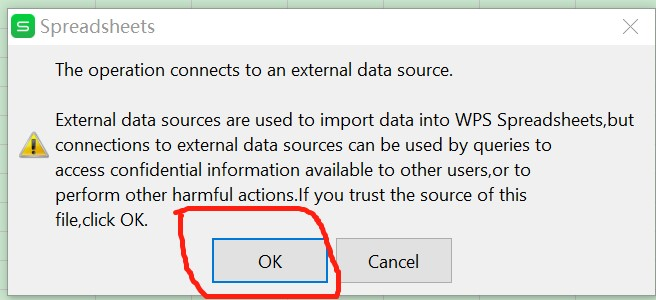
4、选择数据来源
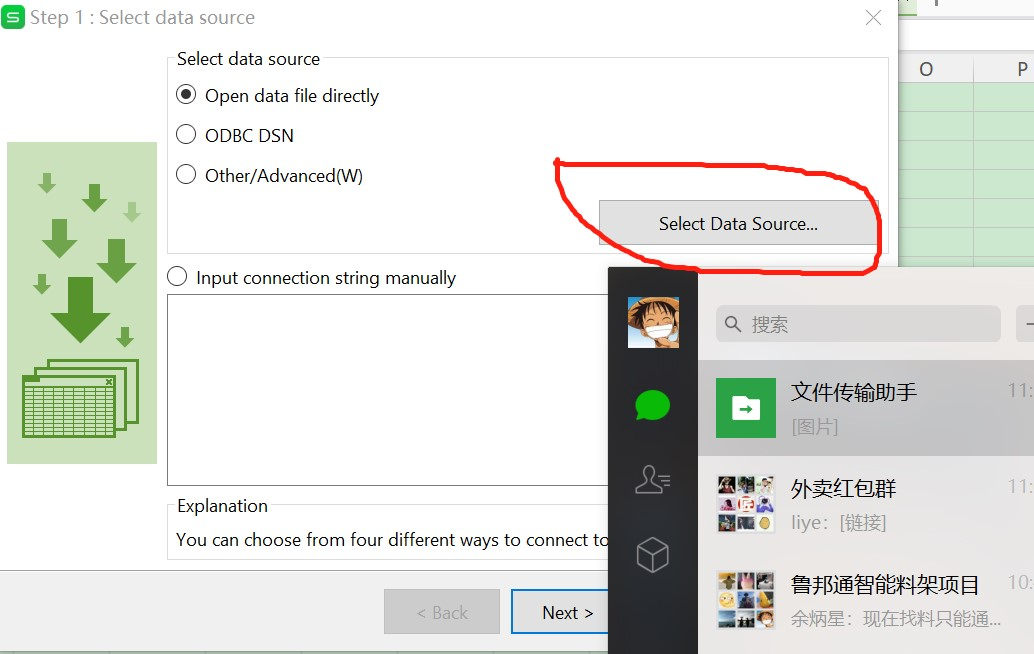
5、选择下载好的 csv 格式报表文件
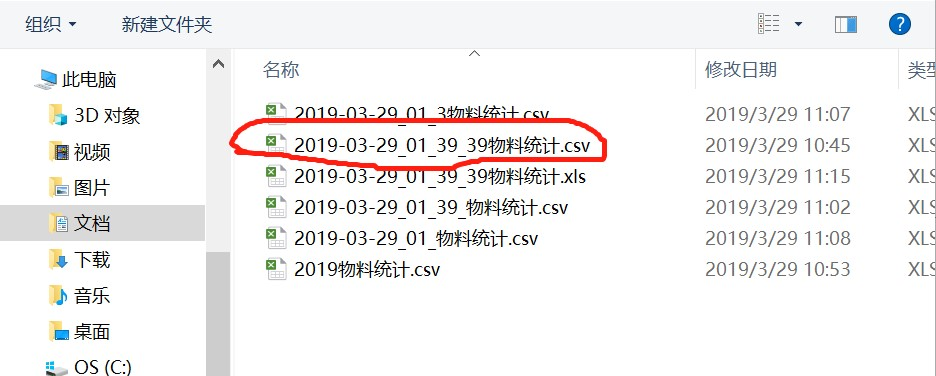
6、选择 UTF-8 格式,可以看到预览正常显示
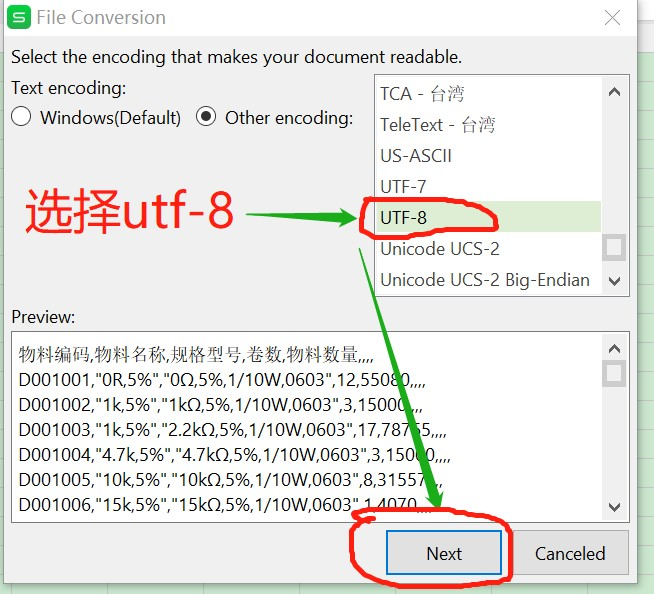
7、默认选择下一步 next
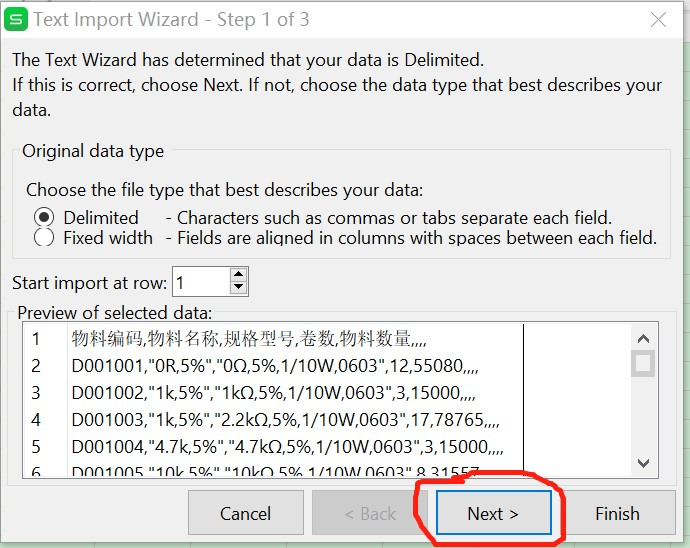
8、选择逗号 Comma,然后选择下一步
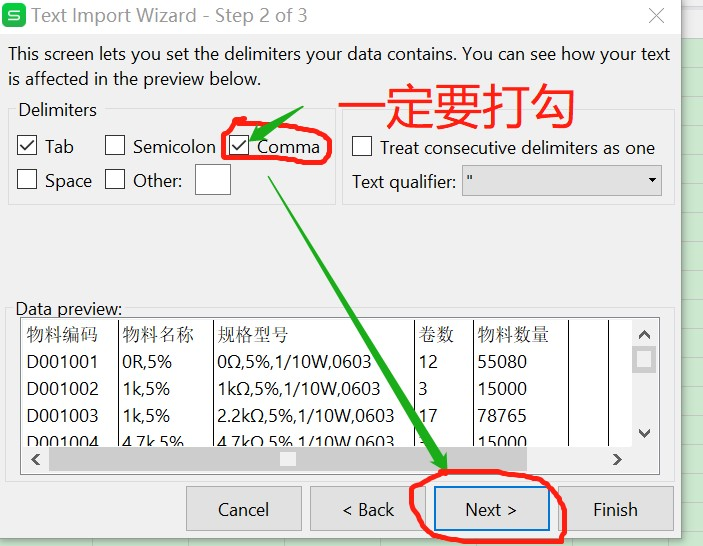
9、选择 finish,可以看到文件正常在 wps 显示
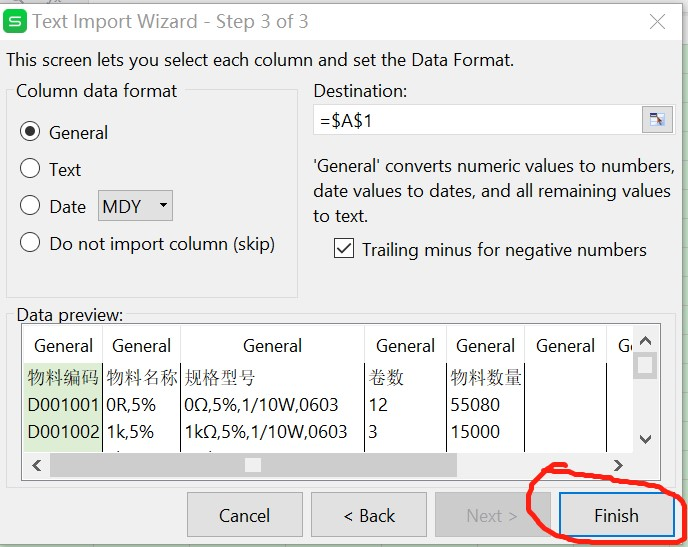
10、结果如下,可以进行其他操作,然后保存
